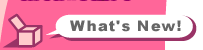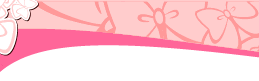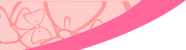2:ログインを行う

販売者登録時に送付された、ユーザID とパスワード(変更している場合はそのパスワード)を入力する。
大文字小文字があるので注意!
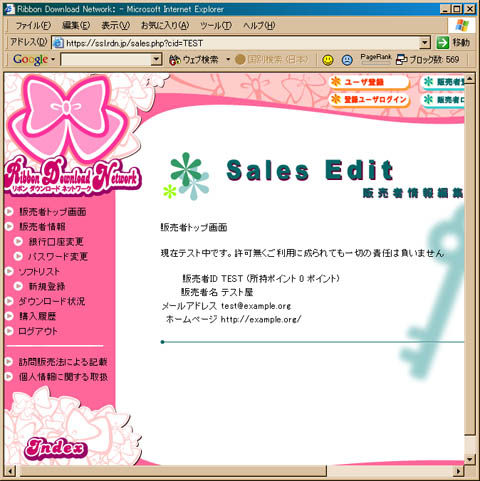
| メニュー名 |
説明 |
| 販売者トップ画面 |
この画面です。RDN からのメッセージなどを表示します。 |
| 販売者情報 |
販売者登録時に入力した情報を編集します。 |
| 銀行口座変更 |
売上金を振り込む銀行口座を編集します。
こちらでは銀行名と支店名のみを設定し、口座番号などは販売者情報で行います。 |
| パスワード変更 |
ログインパスワードを変更します。 |
| ソフトリスト |
販売するソフトを編集します。 |
| 新規登録 |
委託するソフトの新規登録手続きをします。 |
| ダウンロード状況 |
販売しているソフトの購入状況を見ることが出来ます。
また個別に売上金を振込済かも確認できます。 |
| 購入履歴 |
今まで購入したソフトの一覧を見ることが出来ます。
また紹介者が購入したソフトの一覧も見ることが出来ます。 |
↑PAGETOP |